Créer un logo en utilisant l'IA dans GoDaddy Studio
Utilisez l'intelligence artificielle pour créer un tout nouveau logo pour votre entreprise en quelques secondes avec le Générateur de logo de GoDaddy Studio. Utilisez ensuite le canevas Studio pour affiner le logo à votre guise, comme vous le feriez pour tout autre projet GoDaddy Studio.
Remarque: Le générateur de logo est actuellement uniquement disponible sur GoDaddy Studio pour le Web, mais le sera bientôt également sur l'application mobile GoDaddy Studio. Son utilisation est gratuite pour tous les abonnés Studio.
- Connectez-vous à votre compte GoDaddy Studio .
- Sous Essayer les fonctionnalités populaires , sélectionnez Générateur de logo .
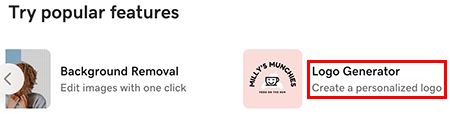
- Dans le formulaire qui apparaît, entrez le nom de votre entreprise. Ce nom apparaîtra sur votre logo.
- Entrez dans votre secteur d'activité. Cela aidera l'IA à générer une image qui représente le mieux votre marque.
- Ajoutez une description de votre entreprise. Cela donne à l'IA plus d'indices sur la nature de votre entreprise.
- Sélectionnez Continuer.
- Sélectionnez 1 à 3 mots qui décrivent la personnalité de votre entreprise. Cela aidera l'IA à choisir les polices et les couleurs qui correspondent à votre style.
- Sélectionnez Générer .
- Notre moteur d'IA utilisera les informations que vous avez fournies pour générer 12 logos différents et vous donner deux variantes de chaque logo: une version verticale plus grande et une version horizontale plus petite. Celles-ci s'afficheront dans le canevas GoDaddy Studio. De là, vous pouvez:
- Modifiez la combinaison de couleurs en sélectionnant une palette de couleurs différente dans le menu de droite. Pour voir toutes les combinaisons de couleurs disponibles dans une palette, sélectionnez-la à plusieurs reprises.
- Modifiez votre logo comme vous le feriez pour tout autre projet Studio. Pour plus de détails, consultez les articles sur l’ utilisation des couleurs , les polices et les calques .
- Exportez votre logo au format .jpg ou .png afin de pouvoir l'utiliser sur vos réseaux sociaux, votre site Web et vos supports marketing.
- Sélectionnez Générer un logo sur la gauche pour redémarrer le processus et générer un nouvel ensemble de logos.
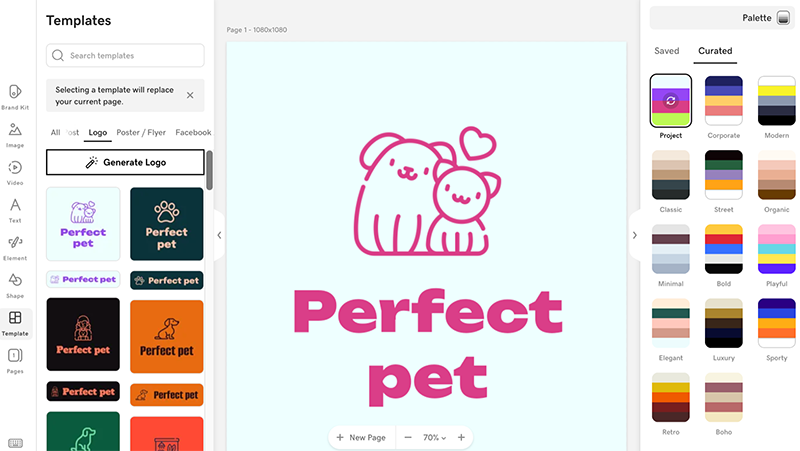
En savoir plus
- Ajoutez à vos actifs de marque une vidéo instantanée générée par l'IA
- Pour obtenir des conseils sur la façon de faire ressortir votre logo, consultez notre article de blog expliquant comment créer un logo.
- Si vous préférez ignorer l'IA, vous pouvez utiliser un modèle pour concevoir un logo unique